En este articulo comprobaremos lo fácil que es sustituir valores de una columna con KNIME. Partiremos de este otro articulo anterior donde leíamos y escribíamos en otro excel, aunque puedes adaptarlo a tu Workflow.
Especificaciones del entorno
Objetivo
El objetivo de este articulo es sustituir valores de una columna con KNIME usando el nodo Cell Replacer. Este nodo utiliza una segunda entrada donde busca el valor a reemplazar y el nuevo valor. En este ejemplo se sustituirá los valores East de la columna Región por East cost.
Resultado
Antes de ejecutar el Workflow:
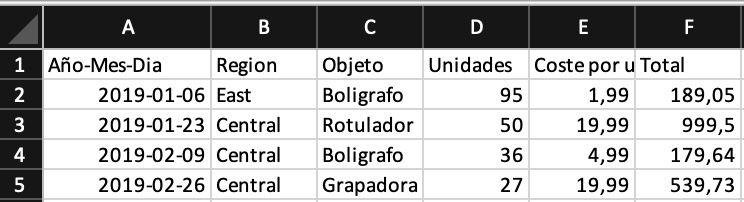
Despues de ejecutar el Workflow:
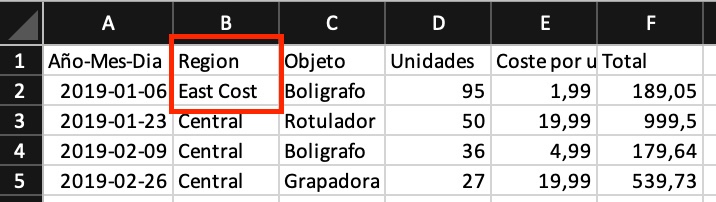
Tabla Origen
El workflow utiliza como origen el siguiente Excel:
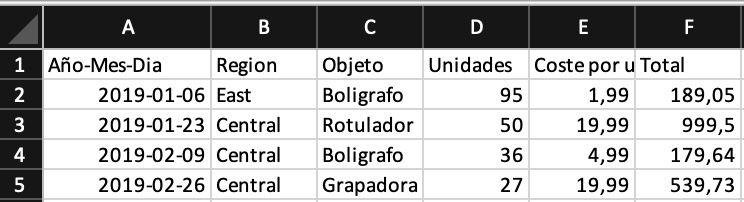
Tabla Lookup
El nodo Cell Replacer de KNIME requiere de una segunda entrada que debe contener el valor a buscar y el que se va remplazar. En este ejemplo utilizaremos la siguiente tabla donde tenemos la región East y se sustituirá por East Cost cuando lo encuentre en el excel de entrada.
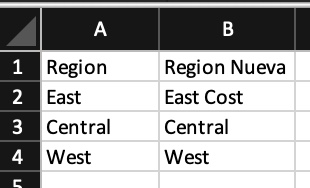
Cell Replacer
- Partiendo del ejemplo del articulo anterior, duplica el nodo Excel reader y configuralo con la tabla de lookup.
- Busca y arrastra a tu Workflow el nodo Cell Replacer ubicado dentro de la categoria Manipulation > Column > Convert & Replace
- Engancha los dos nodos de origen al nodo Cell Replacer y este al excel de salida.
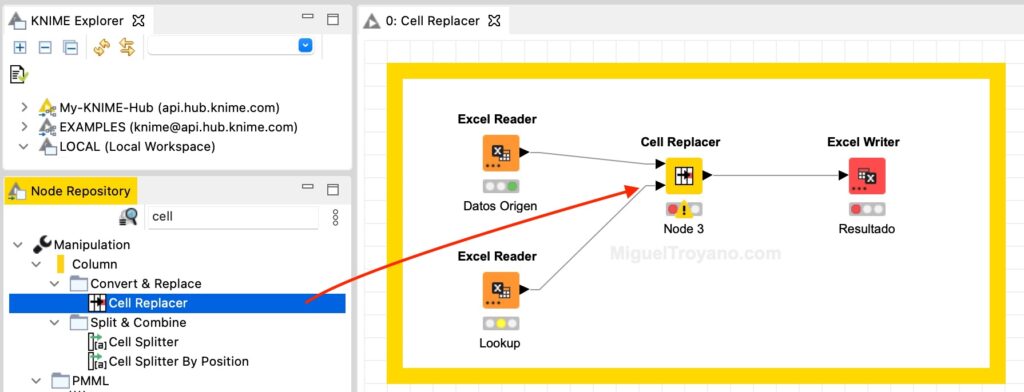
- Haz doble clic sobre el nodo Cell Replacer para configurarlo.
Configuración Cell Replacer
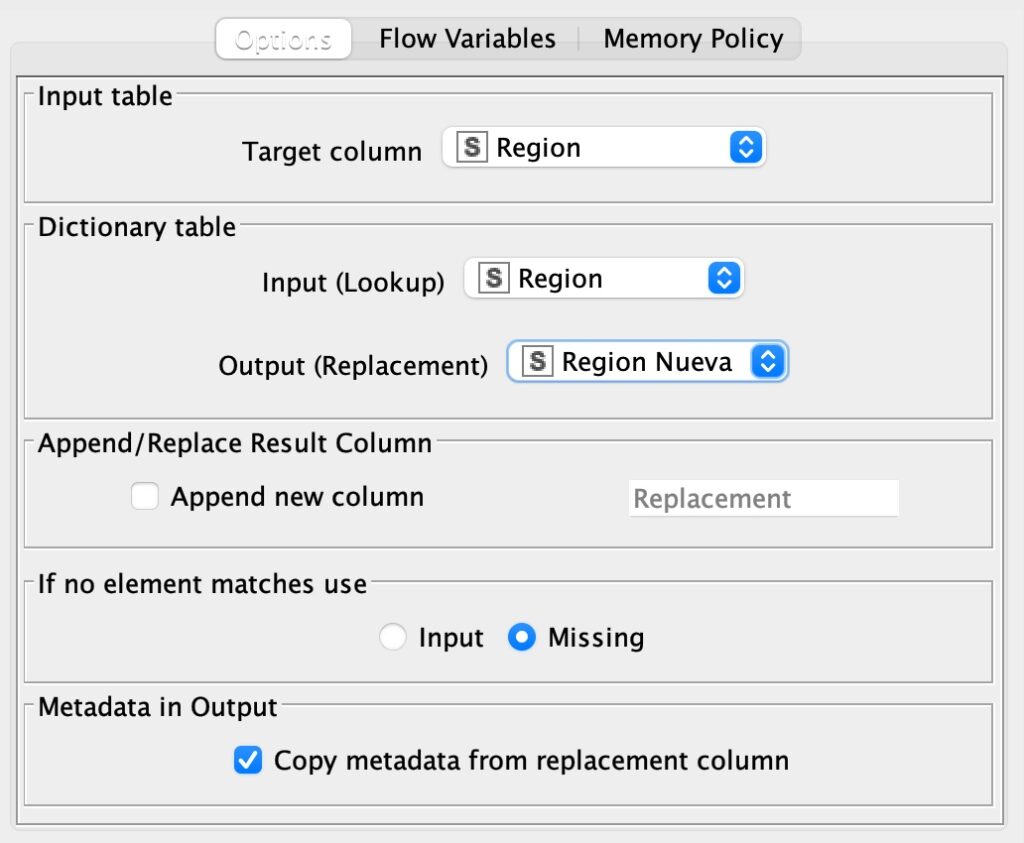
- Input table: columna sobre la que se va buscar para después ser remplazado su valor.
- Dictionary table: selecciona la columna de tu tabla lookup que debe coincidir con la columna indicada en input table (debe coincidir los valores, no el nombre de la columna) y después selecciona la columna por la que se va sustituir en la opción output
- Append/Replace: si quieres que no sustituya, es decir, que agregue una nueva columna con el nuevo valor, marca esta casilla y el nombre de la nueva columna. Si quieres buscar y remplazar no marques la casilla.
- If no element matches use: indica al nodo que debe hacer si no coincide nada.
- Metadata in Output: indica si se debe copiar la metadata de la columna de remplazado. Metadata como el color, tamaño, forma, etc…
Ejecuta el Workflow para ver el resultado. Recuerda que puedes descargarte el ejemplo de este articulo desde el siguiente botón. La descarga incluye el Workflow y los dos Excel de origen.
